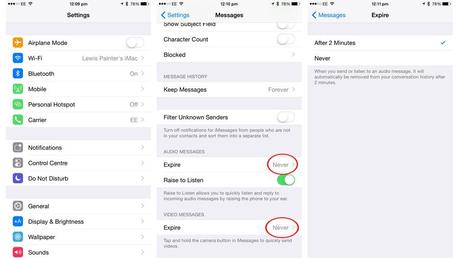Nos conseils montrent comment nettoyer votre ancien iPhone lent et lui donner un coup de pouce pour accélérer ses performances.
Comment accélérer un vieil iPhone lent ? C’est un problème commun.
Vous pouvez trouver que votre téléphone est un peu lent si vous n’avez pas beaucoup d’espace libre, même si c’est un modèle plus récent. Ou peut-être votre iPhone a été plus lent depuis que vous avez mis à jour iOS.
Tous les appareils informatiques ont tendance à ralentir au fil du temps, car leur mémoire se remplit et des logiciels supplémentaires sont installés, mais la façon dont les iPhones utilisent leur mémoire les rend moins enclins à cela que la plupart. Il est possible que cela se sente plus lent que par le passé, parce que vous vous êtes habitué à ce qui semblait être une performance éblouissante au début, ou que vous avez commencé à le comparer aux nouveaux modèles plus rapides des amis.
Mais si l’interface semble ne pas répondre, les applications prennent plus de temps à s’ouvrir ou ce n’est pas l’appareil rapide dont vous vous souvenez, il est possible que quelques modifications puissent accélérer les choses à nouveau. Dans ce cas, nous allons examiner certaines méthodes à essayer.
« Vitesse d’accélération »
Tout d’abord, traitons de cette rumeur de longue date selon laquelle Apple ralentit délibérément les vieux téléphones. Étonnamment, à la fin de 2017, la société a confirmé cela – mais pour de bonnes raisons. Des piles plus anciennes, un temps froid et une faible charge peuvent éteindre votre téléphone sans avertissement, et ainsi la performance des anciens modèles est automatiquement réduite pour éviter cela.
John Poole de Geekbench a découvert que les processeurs des modèles plus anciens fonctionnaient à une vitesse beaucoup plus faible que celle des modèles récents, en raison de la quantité d’énergie tirée de la batterie. Si l’état de la batterie est mieux qu’avant, vous aurez plus de chance d’être affecté par ces changements.
Cela a surpris les utilisateurs de iPhone. Nous avons déjà une option de mode Low Power, et cette introduction ajoute un autre mode de puissance réduite que nous n’avons pas le contrôle – ou ne l’aurons pas jusqu’à une prochaine mise à jour iOS qui permet aux utilisateurs de le désactiver. Cependant, si cela signifie que nos téléphones ne s’éteignent pas avec une batterie de 20%, c’est un compromis que la plupart des gens pourront vivre.
Découvrez comment vérifier si vous devez remplacer la batterie de votre iPhone car sa batterie ralentit votre combiné. Apprenez également comment Apple a considérablement réduit le prix d’une batterie de remplacement et comment vous pouvez en obtenir un nouveau.
-
Vérifiez si iOS est à jour
Le système d’exploitation le plus récent d’Apple pour iPhone et iPad est iOS 11 au moment de la rédaction. En supposant que votre iPhone supporte la dernière version, la mise à jour devrait accélérer les choses, et c’est généralement notre première suggestion.
Mais, méfiez-vous. C’est une excellente stratégie pour les appareils récents, mais sur les anciens smartphones, il est possible que la mise à jour ralentisse le processus, car il est difficile d’exécuter le système d’exploitation plus exigeant.
Vérifiez si votre iPhone est à jour en vous rendant dans Paramètres puis Général et Mise à jour du logiciel.
-
Fermez toutes les applications ouvertes
Si votre logiciel est à jour, il est temps d’essayer quelques corrections. Commençons par une solution simple : fermer toutes les applications non essentielles.
Double-cliquez sur le bouton Accueil pour faire apparaître les applications en cours d’exécution. Balayez vers le haut pour les fermer. Vous pouvez balayer pour fermer trois applications avec à l’aide de trois doigts pour accélérer le processus un peu.
Autrement, il n’y a aucun moyen de les fermer tous en même temps. Nous allons tout fermer, puis recommencer à zéro.
Nous l’avons toujours recommandé comme première étape, et nous pensons que cela permet d’accélérer nos appareils, mais des recherches récentes et des commentaires d’Apple lui-même suggèrent que ce n’est pas le cas. En savoir plus sur le blog de Daring Fireball sur le sujet.
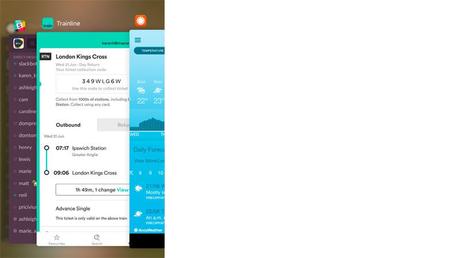
-
Redémarrez votre iPhone
Redémarrons l’iPhone complètement. Appuyez et maintenez enfoncé le bouton Veille (celui situé en haut à droite de l’iPhone sur iPhone 5s et les versions antérieures, ou sur le bord droit de iPhone 6 et les versions ultérieures) jusqu’à ce que le curseur Mise hors tension apparaisse. Glissez-le et attendez que l’iPhone s’éteigne.
Une fois l’opération terminée (cela prendra environ 10 secondes), redémarrez l’iPhone en appuyant sur le bouton Veille pendant environ 5 secondes. Vous verrez l’icône Apple, puis l’iPhone redémarrera.
Vous ne devriez pas avoir à le faire très souvent, mais lorsque vous le faites, vous effacez la mémoire et pouvez souvent corriger les applications indisciplinées. Le cycle d’alimentation occasionnel permet à iOS de continuer à fonctionner.
-
Supprimer les applications
Si vous manquez d’espace sur votre iPhone, cela pourrait expliquer la lenteur. Un moyen rapide de libérer un peu d’espace est de supprimer quelques applications.
Identifiez les applications qui prennent le plus d’espace en accédant à Paramètres puis Général, et Stockage et utilisation d’iCloud, puis cliquez sur « Gérer le stockage » dans Stockage.
Vous verrez maintenant une liste d’applications et l’espace qu’elles occupent sur votre téléphone. Vous pouvez facilement supprimer les applications dont vous n’avez pas besoin ici en appuyant sur le nom de l’application et en choisissant Supprimer l’application sur l’écran suivant.
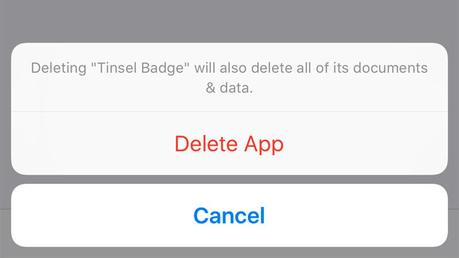
Vous devriez avoir au moins 1 Go d’espace libre.
Vous pouvez également supprimer certaines applications sur votre écran d’accueil en appuyant sur l’application et en la maintenant enfoncée jusqu’à ce qu’elle saute, puis en appuyant sur le X qui apparaît dans le coin.
-
Effacer vos cookies et vos données Safari
Ensuite, vous devriez essayer de vider les données de Safari, les cookies et ainsi de suite pour libérer de la mémoire.
Ouvrez l’application Paramètres et faites défiler jusqu’à Safari. Là, vous pouvez choisir « Effacer l’historique et les données du site ».
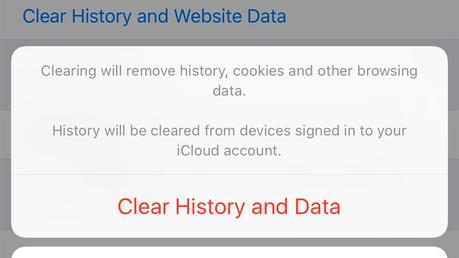
Gardez à l’esprit que cette action peut rendre la navigation sur le Web un peu moins pratique pour un moment. Safari oubliera les URL que vous avez visitées et ne les suggèrera pas au fur et à mesure que vous les tapez, à moins qu’elles ne soient marquées d’un signet (bien que les nouvelles seront désormais mémorisées). Effacer des données peut signifier que certains sites Web oublient vos préférences.
-
Désactiver les processus d’arrière-plan automatiques
En se débarrassant des fonctionnalités automatisées, votre iPhone fonctionnera plus rapidement et vous pourrez ainsi prolonger la durée de vie de votre batterie. La fonctionnalité suivante a été ajoutée depuis longtemps dans iOS 7, donc si vous avez cette version ou une version ultérieure, vous pouvez en bénéficier.
Commencez par désactiver les téléchargements automatiques. Appuyez sur Paramètres puis iTunes & App Store, et désactivez tous les téléchargements automatiques.
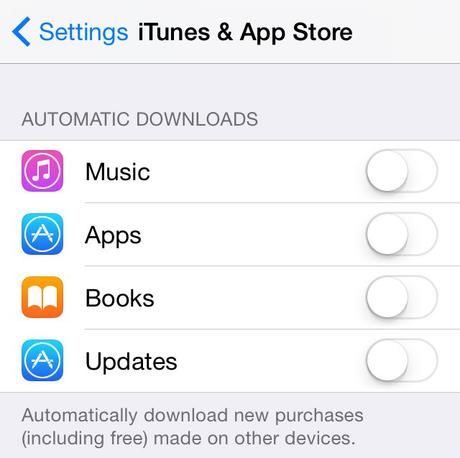
Ensuite, désactivez l’actualisation de l’application en arrière-plan.
Appuyez sur Paramètres puis Général, ensuite Actualisation de l’application en arrière-plan et désactivez l’option Actualisation de l’application en arrière-plan.

Vous n’avez pas besoin de ces processus en arrière-plan et vous verrez une grande augmentation de la durée de vie de la batterie ainsi qu’une augmentation notable des performances si vous les arrêtez.
-
Baisser les graphiques
iOS 7 a également introduit de nouveaux effets visuels sophistiqués, mais en les numérotant, vous pouvez améliorer les performances.
Commencez par désactiver Motion. Tapez sur Paramètres puis Général, Accessibilité, ensuite Réduire le mouvement et activez Réduire le mouvement en cliquant sur Activé.
Cela désactive l’effet de parallaxe des icônes et des alertes. Beaucoup de gens trouvent également que le téléphone est ainsi plus facile à utiliser.
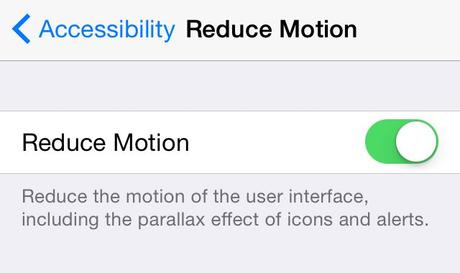
Ensuite, vous pouvez réduire les effets de fond transparents qui peuvent également ralentir les performances d’un iPhone plus ancien.
Tapez sur Paramètres puis Général, Accessibilité, ensuite Augmenter le contraste et activez Réduire la transparence en cliquant sur Activé.
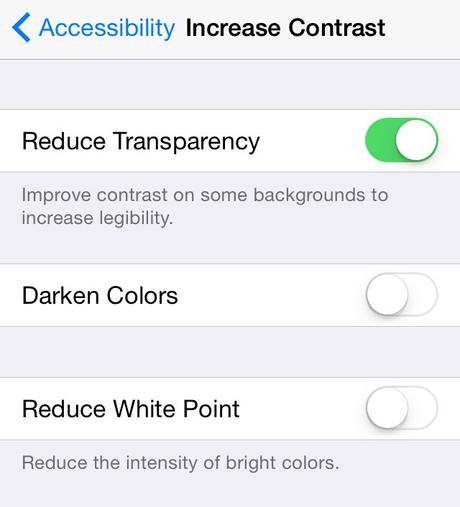
-
Réinitialisez votre iPhone
Le redémarrage de l’iPhone est une étape plus radicale. Une réinitialisation complète prend plus de temps, mais c’est un moyen plus efficace pour résoudre les problèmes de fonctionnement de l’iPhone.
Appuyez et maintenez les boutons Accueil principal (Home) et Arrêt (Sleep) en même temps. Continuez à les maintenir pendant que l’écran devient noir (le curseur rouge de mise à l’arrêt peut apparaître – si c’est le cas, maintenez simplement les boutons enfoncés), jusqu’à ce que le logo Apple apparaisse. Quand cela apparaît, vous pouvez laisser aller.
-
Gagnez plus d’espace en supprimant des messages texte, des photos, de la musique et plus encore
Nous continuerons notre quête pour libérer de la mémoire en libérant de l’espace sur l’iPhone. Si vous avez beaucoup d’espace, vous pouvez ignorer cette étape et aller directement à Restaurer à partir de sauvegarder …
Les messages
Commencez par ouvrir Messages et faites défiler vers le bas pour trouver les fils de discussion que vous pouvez supprimer. Balayez vers la droite et appuyez sur Supprimer.
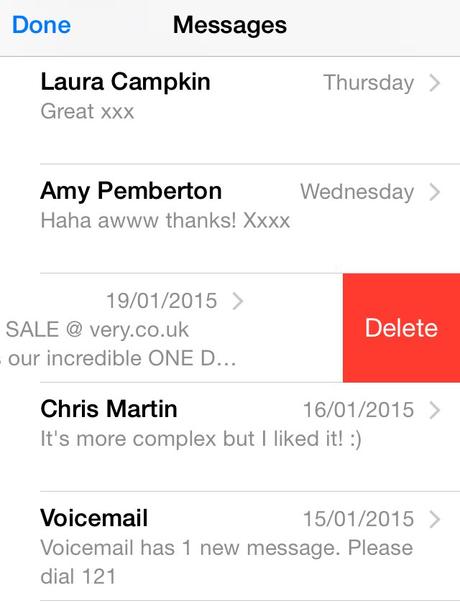
Il convient de noter que la suppression de threads avec seulement des messages textuels ne libère pas beaucoup d’espace sur votre appareil, il vaut donc la peine de se concentrer sur les threads qui incluent beaucoup d’images, de vidéos et de notes vocales.
Il existe également un moyen relativement simple d’arrêter l’enregistrement des vidéos et des photos dans l’application Messages. S’il y a une personne qui vous envoie beaucoup d’images, mais que vous ne voulez pas supprimer toute une conversation avec cette personne, vous pouvez rapidement supprimer quelques images sélectionnées en ouvrant leurs messages, en appuyant sur l’icône i puis en appuyant sur une image jusqu’à ce que vous voyiez l’option Copier, Supprimer ou Plus …
Choisissez Plus, puis appuyez sur toutes les images que vous souhaitez supprimer de votre appareil.
Si vous recevez beaucoup de messages audio, vous pouvez modifier vos paramètres afin qu’ils ne restent pas sauvegardés après les avoir écoutés, libérant ainsi beaucoup d’espace en une fois.
Ouvrez simplement l’application Paramètres, accédez au menu Messages, faites défiler vers le bas et modifiez l’expiration des messages audio de « Jamais » à « Après 2 minutes ».
Avec ce paramètre, tous les messages vocaux que vous recevez sur l’appareil seront automatiquement supprimés après deux minutes d’ouverture, ce qui permettra de garder votre espace libre.